使用注册码注册傲梅企业备份网络版
购买了傲梅企业备份网络版的注册码之后,该如何使用这个注册码注册傲梅企业备份网络版呢?本文将通过在线注册和离线注册两种方式,分别向大家介绍介绍控制端注册和受控端注册方法。
通过傲梅轻松备份官方网站购买了傲梅企业备份网络版之后,您预留的邮箱中会收到一封包含了注册码的电子邮件,这个注册码该如何使用呢?对于傲梅企业备份网络版来说,它分为了控制端和受控端,因此我们将向大家分别介绍一下如何使用注册码在线注册和离线注册傲梅企业备份网络版的控制端和受控端。
如果您的电脑可以连通到互联网,则可以采取在线注册的方式激活傲梅企业备份网络版,您可以参考以下注册流程进行操作。
傲梅企业备份网络版是一个集中备份软件,通过一个控制端对多个受控端进行批量备份还原任务。所以对于控制端来说,如何使用购买的注册码来完成傲梅企业备份网络版注册任务呢?
请您打开傲梅企业备份网络版,点击右上角的“注册”,然后在弹出窗口中填入您的注册码,点击“注册”即可成功注册傲梅企业备份网络版控制端。
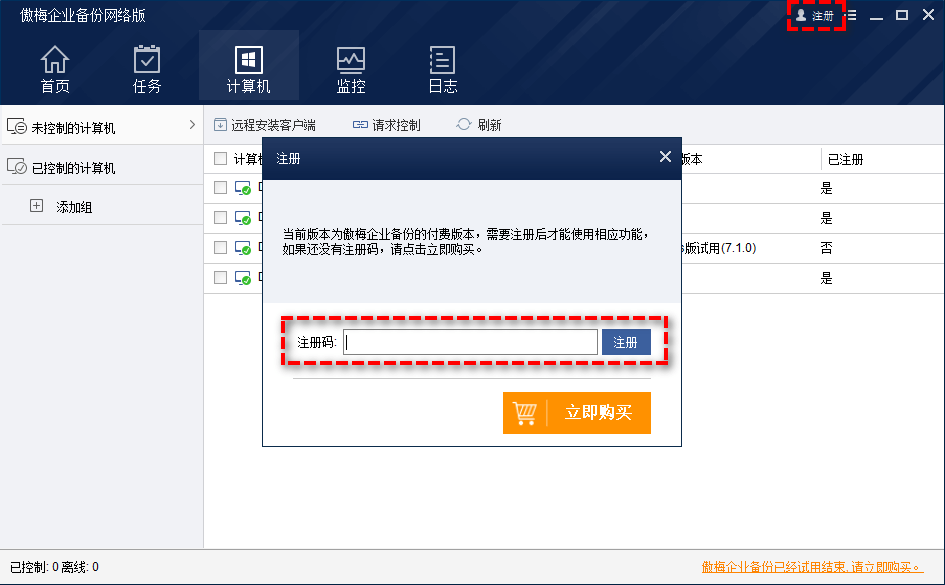
想要通过控制端集中管理受控端上的备份还原任务,受控端也需要注册。那么对于受控端来说,我们该如何使用购买的注册码来完成傲梅企业备份网络版注册任务呢?
在开始注册受控端之前,我们需要先对受控端计算机进行控制,这需要在受控计算机上安装客户端。您可以打开傲梅企业备份网络版,切换到“计算机”选项卡,点击上方的“远程安装客户端”选项,即可选择对局域网下的指定计算机远程安装客户端(或者您也可以选择手动生成客户端文件,然后手动将其安装到受控计算机上)。

安装完客户端之后,还需要对受控端计算机进行控制,这里您可以点击“计算机”>“未控制的计算机”>“找到您想要控制的受控端计算机”,然后选择“请求控制”以完成控制连接(如果您在未控制的计算机中没有找到目标计算机的话,可能是因为受控计算机与控制计算机所在的子网不同,您可以手动添加IP段来解决此问题)。
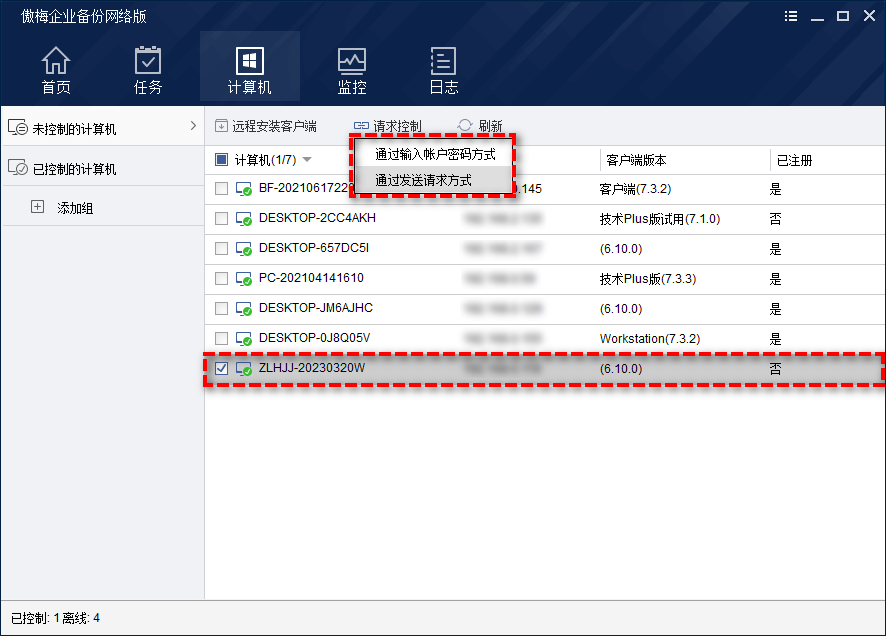
成功建立控制之后,就可以注册傲梅企业备份网络版受控端了。
步骤1. 打开傲梅企业备份网络版,点击“计算机”>“已控制的计算机”,找到未注册的计算机,将其选中,然后点击上方的“客户端注册”选项。
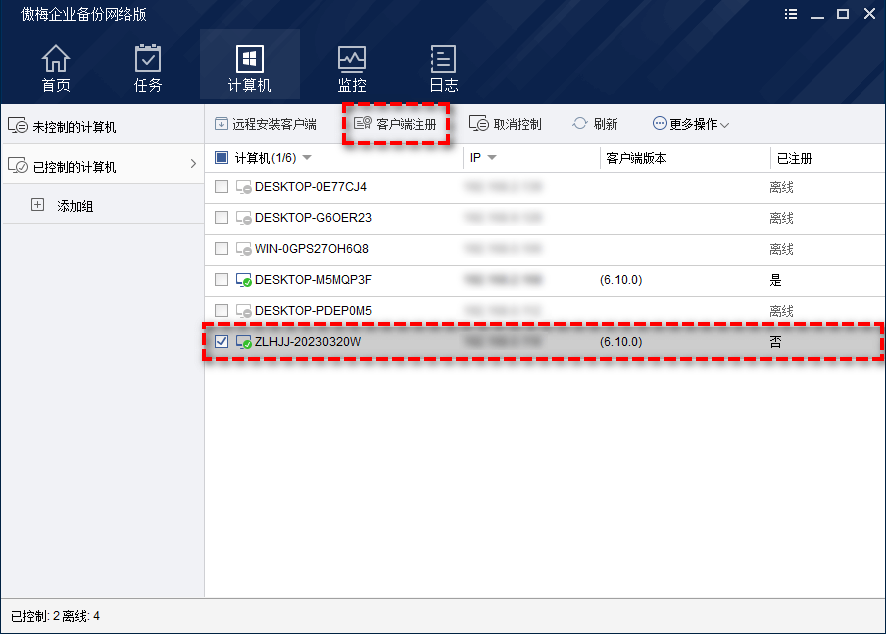
步骤2. 在弹出窗口中输入您的注册码,点击“注册”即可成功注册傲梅企业备份网络版受控端(也支持批量注册)。
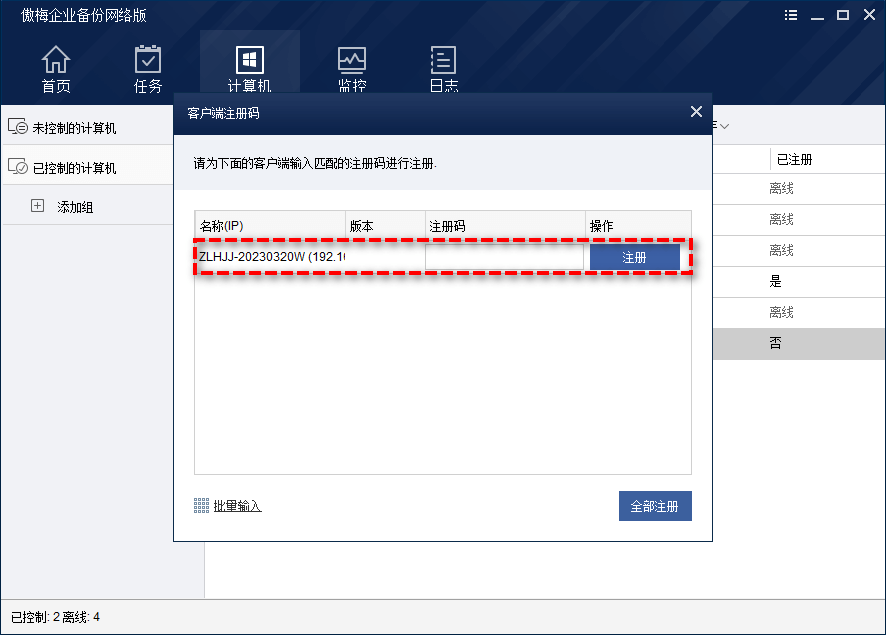
如果您的服务器设备在企业内网中,没有办法连通到外部互联网的话,则可以通过离线注册的方式进行注册。
在您购买傲梅企业备份网络版之后,会收到一封包含注册码的电子邮件,您可以将这个注册码复制下来,然后使用另外可以联网的设备(比如手机、个人电脑等)点击此页面进入离线注册页面。
在此页面中,输入您购买的注册码,然后查看您想要注册的电脑的机器码,将其填入指定位置,输入验证码,点击“获取离线密钥”按钮即可获取离线注册码。

获取离线注册码之后,再打开您的傲梅企业备份网络版的控制端或受控端,按照上文中的方法进行操作,即可在不联网的情况下成功注册傲梅企业备份网络版控制端与受控端。